
Uvod u dodavanje Google Analytics-a u WordPress
U ovom ćemo članku naučiti kako dodati Google Analytics u WordPress. WordPress je sustav za upravljanje sadržajem koji se temelji na PHP (skriptni jezik na strani poslužitelja) i MySQL (poslužitelj baze podataka). Nudi dodatke i arhitekturu za web mjesto unutar WordPress teme. Ova dva jezika je lako naučiti. WordPress će pružiti neke planove za web mjesto s nekim naprednim značajkama.
Google Analytics je alat za web analitiku koji nudi Google za uvid u promet na web mjestu i pruža pozitivne ili negativne informacije o web mjestu. Korisnicima će pružiti promatranje kako privlače ili rade web stranice. Ovaj je alat besplatan za upotrebu. Korisnici bi trebali stvoriti račun na platformi Google analytics ili trebaju stvoriti račun na platformi google analytics da bi koristili ovaj alat.
Kako dodati Google Analytics u WordPress?
1. Korisnik može kreirati web stranicu na WordPressu, https://wordpress.com/pricing/
2. Idite na početnu stranicu google analytics https://analytics.google.com/analytics/web/provision/#/provision
3. Prijavite se putem id-a ili registrirajte kako biste stvorili račun.
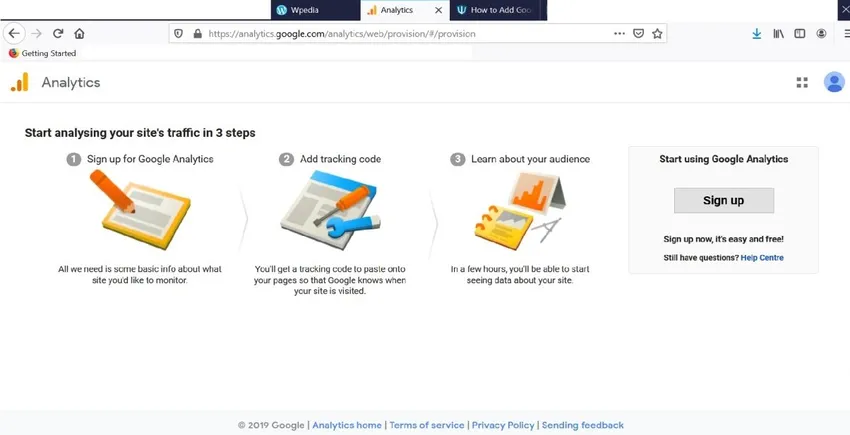
4. Dajte ime računa.
5. Odaberite mjere po vašem izboru.
- mreža
- Aplikacije
- Aplikacije i web
6. Odabrali smo mjere kao web.
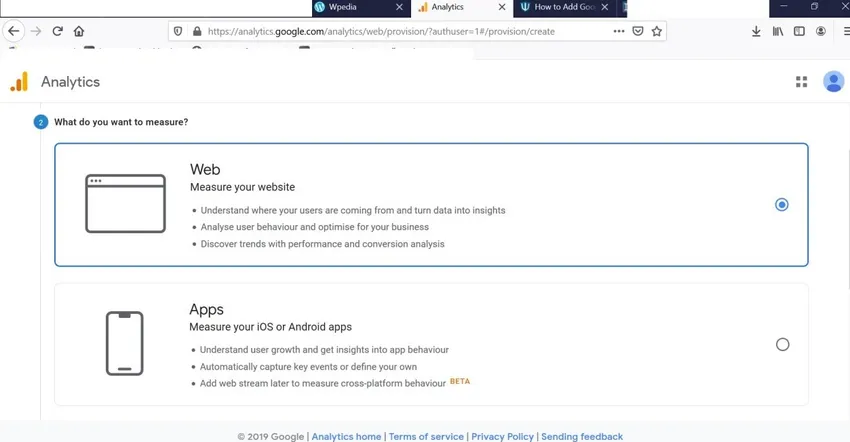
7. Kreirajte sljedeće postavke:
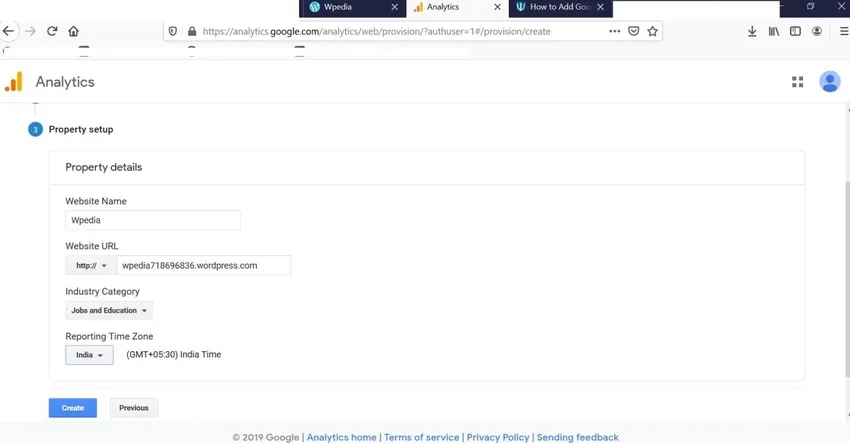
8. Prihvatite uvjete za obradu podataka.
9. Kôd za praćenje bit će dostupan.
10. Idite na nadzornu ploču WordPressa.
11. Kliknite Dodaci-> kliknite Dodaj novo.
12. Potražite dodatke koji su Google analitička nadzorna ploča.
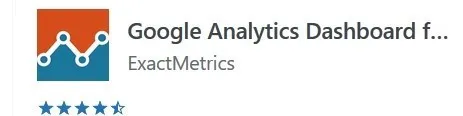
13. Kliknite na instalacija sada.
14. Kliknite na activate.
Povežite dodatak s analitičkim računom, nakon što je dodatak instaliran, google analitička stavka bit će dodana na nadzornu ploču WordPressa.
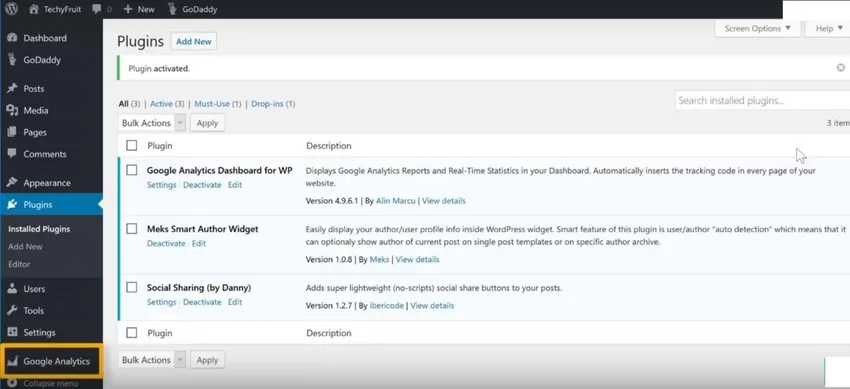
15. Idite na Google Analytics-> kliknite na opće postavke.
16. Kliknite na Autorizirani dodatak.
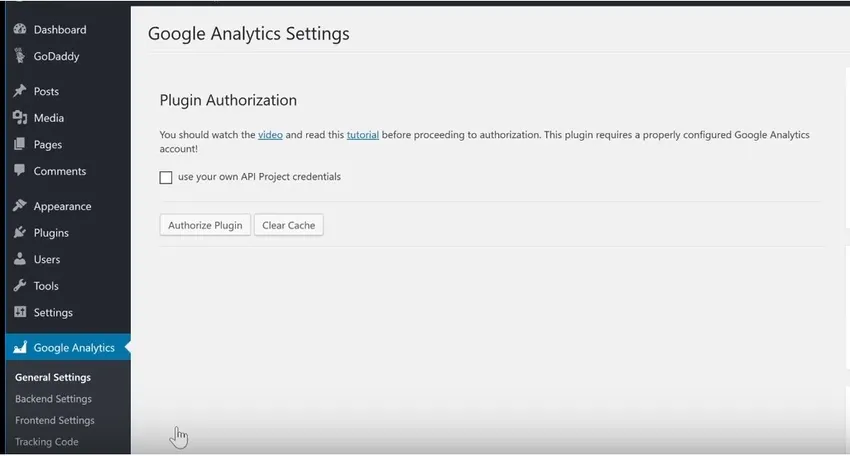
17. Kliknite na Pristupni kod.
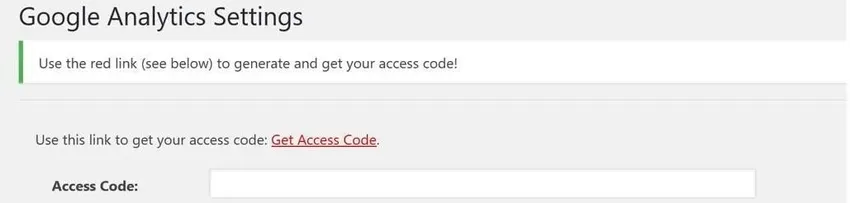
Google će tražiti od korisnika potvrdu identiteta.
18. Kliknite na "enable".
19. Kôd će se prikazati.
20. Kopirajte kod-> zalijepite u okvir Pristupni kod-> kliknite na Spremi pristupni kod.
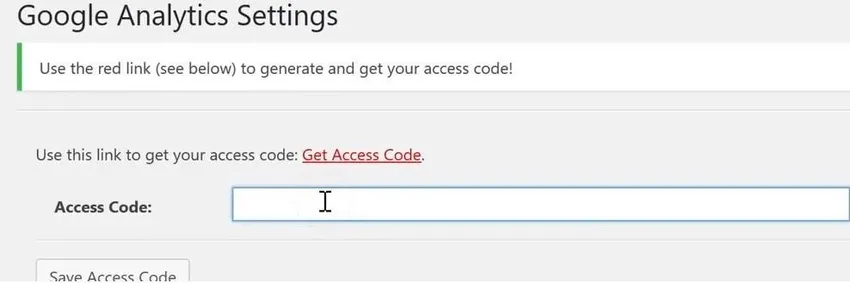
21. Sada će slika ispod pokazati da je web mjesto povezano s google analitikom.
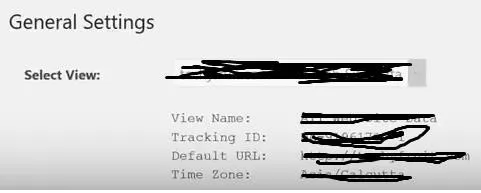
22. Kliknite na spremi promjene.
Google Analytics počet će pratiti promet na web mjestu.
Ako želite vidjeti broj posjetitelja, idite na nadzornu ploču WordPress-> novi odjeljak generira imena nadzorne ploče Google Analytics.

Kako radi?
Idite na račun Google Analytics analitike gdje možemo vidjeti promet na web mjestu, broj ljudi koji posjećuju, izvedbu web stranice.
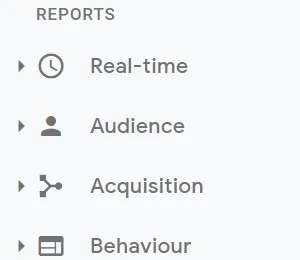
- U stvarnom vremenu: Prikazivat će se u stvarnom vremenu statike web stranica poput postotka korisnika koji posjećuje, koje uređaje rukuje poput mobilnih i stolnih računala.
- Publika: Pokazat će publici (korisnicima) da su povezani ili surfaju web mjestom.
- Nabava: odakle dolaze korisnici poput Facebooka, Instagrama ili drugih društvenih web mjesta.
- Ponašanje: Pokazat će koliko vremena korisnik provodi tijekom posjeta web mjestu ili koliko često ih posjećuje.
Google analitički alat prikupit će te podatke i predstaviti ih korisniku u obliku statistika na računu analitike google. Statistički podaci prikazat će zemljopisne ili lokacijske podatke o korisniku, koju stranicu korisnik najviše posjećuje (ovo će pomoći u razumijevanju lajkova ili negacija korisnika), vrijeme kao što su dan, mjesec ili godina kada korisnici žele pretraživati web mjesto odakle korisnici pronalaze informacije o web mjestu i najvažnije konverzija s vlasnikom web mjesta, na primjer, ako se korisnici trebaju raspitati o bilo kojim podacima.
Kad jednom shvatite ove podatke, znači da razumijete publiku i da ćete upoznati izvedbu web stranica. Pretpostavimo da ako web lokacija ne radi dobro, vidjet ćete kako poboljšati performanse u smislu tehničkih detalja, učiniti sadržaj web mjesta privlačnijim promjenom uokvirivanja rečenica ili promjenom strategije sadržaja, započeti s marketingom tako da će ljudi više saznati više o web mjestu, Možete promovirati svoje web mjesto korisnicima na platformama društvenih medija poput Facebooka, Instagrama, LinkedIna. Pokušajte se povezati s publikom.
Ako neki dio vaše web stranice nakon svih tih napora ne uspije, tada započnite s poboljšanjem onoga što je pošlo po zlu i kako to pogrešno možete promijeniti.
Zaključak - Dodajte Google Analytics u WordPress
Google Analytics najbolji je alat za razumijevanje publike i poboljšanje poslovanja. Donesite odluke o promjeni vožnje na temelju podataka i činjenica koje pruža alat. Shvatit ćete zahtjeve publike i bolje ćete nastupiti na tržištu. Upotreba alata je jednostavna, a postupak instalacije je jednostavan. Poboljšajte izvore prometa putem marketinških web lokacija na svakoj platformi društvenih medija.
Preporučeni članci
Ovo je vodič za dodavanje Google Analytics-a u WordPress. Ovdje smo raspravljali o koracima za dodavanje google analitike u WordPress, zajedno s njegovim radom. Možete pogledati i sljedeće članke da biste saznali više -
- 12 najboljih alata Google Analytics
- Dodatak Google Analytics (za i protiv)
- Prednosti SEO
- Alternativa za Google Analytics